[chat face=”icon.png” name=”名無し君” align=”left” border=”blue” bg=”none” style=”maru”] アレクサ、電気をつけて! [/chat]
[chat face=”icon2.png” name=”名無しちゃん” align=”right” border=”blue” bg=”none” style=”maru”] アレクサ、今日の天気を教えて! [/chat]
一度はこんなセリフを聞いたことがあるのではないでしょうか?
アレクサとは、Amazonが開発した音声認識機能が付いているAIのことで、Amazonが発売しているスマートスピーカー(主にEchoシリーズ)に搭載されています。話しかかけるだけで様々な情報を発信してくれたり、スマート製品と組み合わせることでテレビやエアコンなどを声だけで操作をすることができます。
2020年10月22日には最新の「Echo Dot 第4世代」が発売されました。手のひらサイズの球体型で、その可愛らしさとリーズナブルな低価格から、とても人気がある商品です。
これからEcho Dotの購入を検討している方や自宅の家電製品をスマート化したい方は是非、この記事を参考にしてみてください。
[box05 title=”この記事で紹介していること”]
・Echo Dotの特徴や購入時の同梱物
・Echo Dotで実現できる5つのこと
・Echo Dotのセットアップ手順
・スマートリモコンを使って、家電製品をコントロールする方法
[/box05]

- 価格:5,980円
- カラー:グレーシャーホワイト・チャコール・トワイライトブルー
- 特徴:第4世代は球体の形をしており、360度全方向に音を広げる特徴があります。
- おすすめな人:価格を抑えてスマートスピーカーを購入したい人
Echo Dotの開封
AmazonでEcho Dotを注文して、わずか2日で自宅に届きました。
Amazon prime会員だと配送料が無料で、お急ぎ便を指定すれば商品をすぐに発送してくれるので、すぐに商品が届きます。商品を待つ時間はなるべくない方がストレスにならないですよね。
Amazonから届いた外箱は、シアンブルーに近い色をしていてシンプルなデザインです。同梱内容やEcho dotの簡単な説明書きがされています。

さて、早速開封して中身を取り出してみます。同梱されているのは、Echo Dot 第4世代、電源アダプタ、簡単セットアップマニュアルの3点です。
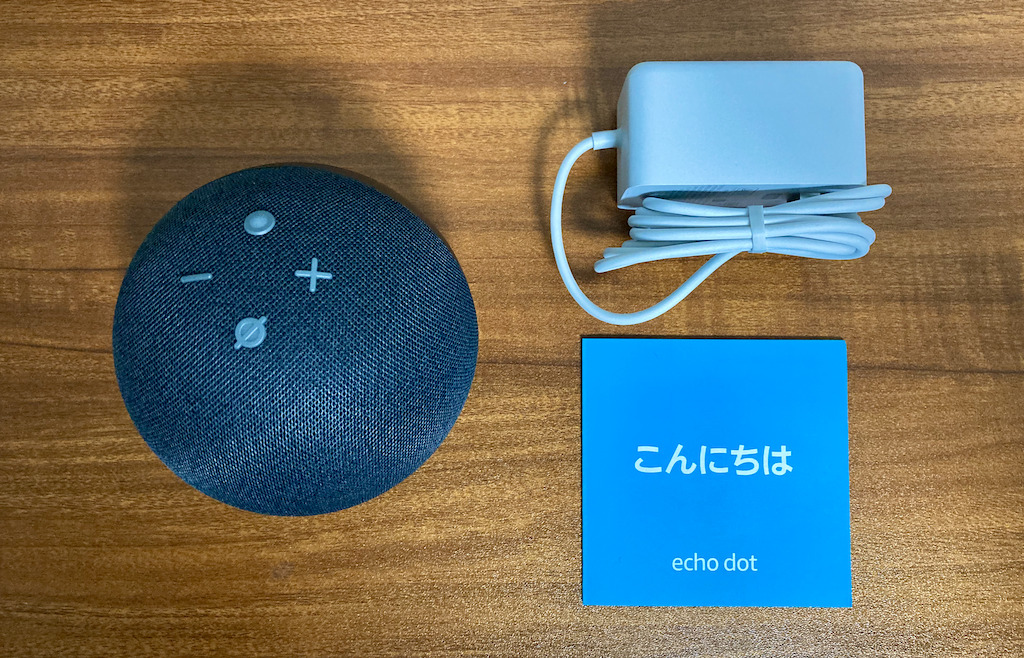
まずは、Echo Dotを手で持ってみると、「え、思ったより重量感がある!」とちょっと驚きました。サイズは小さくコンパクトな球体の割には重量感もあり、アレクサの頭脳がぎっしりと詰まっている感じがします(笑)。

従来のEchoシリーズは、円筒形のデザインが特徴でしたが、第4世代からはデザインが一新され、球体のデザインに大幅にリニューアルされました。デザインだけ変更されたかと思いきや、音質も向上しておりバランスの取れた低音で豊かなサウンドを楽しめそうです。
球体の底面に沿って滑り止めマットが付いているので、設置した場所からズレないように配慮されています。しっかり固定されるので、球体になったEcho Dotでも転がったりする心配は入りませんね。

上部には4つのボタンがついていて、アクションボタン、音量を上げるボタン、音量を下げるボタン、マイクのON/OFFボタンがあります。感覚的にわかりやすいボタンのデザインになっています。普段は音声で操作をするので、ボタンを使う機会は限られるかもしれません。

「アクションボタンて何?」てなると思うので簡単に説明すると、アクションボタンを押すと「〇〇して!」だけで操作ができます。「アレクサ」と声を発する必要がないわけですね。アクションをボタンを押すと、「アレクサ」と言った時と同様に本体の下部が青色に点灯します。
最後に付属しているアダプタは出力電圧:12.0V、出力電流:1.25A、出力電力:15.0Wの単出力アダプタです。ケーブルの色は白で、長さは150cmです。
1つ残念な点を挙げるとしたら、本体のカラーをチャコール(黒)にしてもアダプタの色は白になる点です。本体とアダプタの色を統一したいという方にはちょっと残念だと感じるポイントだと思います。ただ、本体の背面にアダプタを接続するので、アダプタは本体に隠れて見えないなので、そこまでアダプタの色は気にしなくてもいいと思います。
Echo Dotでできる5つこと
Echo Dotではどんなことができるのでしょうか。
生活していて不便だと感じていることをEcho Dot 第4世代を1台持っているだけで解決するかもしれないで是非チェックしてみてください。
- 天気やニュースを聴くことができる
- Amazon Musicを聴くことができる
- Amazonでショッピングすることができる
- アラームやタイマーをセットすることができる
- スマート家電をコントロールすることができる
それでは具体的な内容をみていきましょう。
天気やニュースを聴くことができる
朝起きてからやることて結構ありますよね。服を着替えたり、歯磨きしたり、朝ごはん食べたり等など。会社や学校に出勤するまでの忙しい朝の時間は、なるべく無駄をなくしたいです。
ここでアレクサの登場です。
[chat face=”icon.png” name=”名無し君” align=”left” border=”blue” bg=”none” style=”maru”]アレクサ、今日の天気は?[/chat]
[chat face=”68e6d0749d6eb804ed571d92f72bf3ef.png” name=”アレクサ” align=”right” border=”yellow” bg=”none” style=”maru”]〇〇の現在の天気は快晴で、気温は摂氏14度です。今朝は概ね快晴でしょう。予想最低気温は9度です。[/chat]
このように知りたいことを聞くだけで、天気や気温、降水確率など知りたい情報を的確に収集することができます。
朝の忙しい時間で手が塞がっていて、他のことをしながら聞けるのは魅力的です。
[chat face=”icon.png” name=”名無し君” align=”left” border=”blue” bg=”none” style=”maru”]アレクサ、今日のニュースは?[/chat]
[chat face=”68e6d0749d6eb804ed571d92f72bf3ef.png” name=”アレクサ” align=”right” border=”yellow” bg=”none” style=”maru”]〇〇さん、今日のニュースをお送りします。Yahooニュースから…(ニュース読み上げ)[/chat]
他にもニュースを読み上げてくれる機能もあります。ラジオを聴くみたいにニュースを聴けちゃいます。
Amazon Musicを聴くことができる
Amazon prime会員なら追加料金なしで200万曲の音楽をprime music(Amazonの音楽サイト)で聴くことができます。
このprime musicと連携をしているので、Echo Dotのサウンドスピーカーで無料で音楽を楽しめます。

[chat face=”icon.png” name=”名無し君” align=”left” border=”blue” bg=”none” style=”maru”]アレクサ、音楽流して![/chat]
[chat face=”68e6d0749d6eb804ed571d92f72bf3ef.png” name=”アレクサ” align=”right” border=”yellow” bg=”none” style=”maru”]Amazon musicよりオススメスのプレイリスト、2020年BestSongsを再生します。[/chat]
これだけでアレクサが指示にあった音楽をprime musicから自動で再生してくれます。もちろん、音声で指示を出せば次の音楽に飛ばしたり、一時停止することも可能です。
もっと音楽を楽しみたい方には、Amazon Music Unlimitedに加入することで、7000万曲の音楽が聴き放題になります。
音質も想像以上にクリアで臨場感もありますので、今のところ不満なことはありません。
Amazonでショッピングすることができる
アレクサに指示してAmazonで買い物ができます。
[chat face=”icon.png” name=”名無し君” align=”left” border=”blue” bg=”none” style=”maru”]アレクサ、〇〇を買いたい![/chat]
[chat face=”68e6d0749d6eb804ed571d92f72bf3ef.png” name=”アレクサ” align=”right” border=”yellow” bg=”none” style=”maru”]最初に見つかったのは〇〇です。〇〇円です。〇月〇日迄にお届けが可能です。Amazonのカートに入れました。レジに進む前にカートを開いて、詳細と利用規格を確認してください。購入するには、今すぐ購入してと言ってください。[/chat]
アレクサがAmazonで検索をして、該当の商品を買い物カゴに追加してくれます。すぐに購入する場合は、「いますぐ購入して」と伝えることで即購入も可能です。
注文履歴がない商品の場合
購入するものを正確に音声で伝えることができればいいのですが、実際にはサイズや種類もいろいろあるのでなかなか購入するには不安ですよね。
買い物をするときは、商品の写真をチェックして間違いないことを確認したいので、画面表示がないEcho Dotでは活躍の機会は少ないかもしれません。
注文履歴がある商品の場合
一度注文したことがある商品は、アレクサが注文履歴を確認して該当の商品を買い物カゴに追加してくれます。
日用品など同じ商品をAmazonで購入する場合は間違えることはないでしょう。
アラームやタイマーをセットすることができる
目覚まし時計の代わりとしても使えるんです。
[chat face=”icon.png” name=”名無し君” align=”left” border=”blue” bg=”none” style=”maru”]アレクサ、朝7時にアラームをかけて![/chat]
[chat face=”68e6d0749d6eb804ed571d92f72bf3ef.png” name=”アレクサ” align=”right” border=”yellow” bg=”none” style=”maru”]明日の午前7時にアワーむを設定しました。[/chat]
就寝前に音声でアラームを設定すれば、指示した時間にアラームが鳴ります。

目覚まし時計は電池で動いているので、時計の針が止まっているなんて経験もあると思います。
Echo Dotは常に電源が供給されているので、時刻がズレる心配はなく、正確な時間でアラームをかけてくれます。
[chat face=”icon.png” name=”名無し君” align=”left” border=”blue” bg=”none” style=”maru”]アレクサ、3分でタイマーをセットして![/chat]
[chat face=”68e6d0749d6eb804ed571d92f72bf3ef.png” name=”アレクサ” align=”right” border=”yellow” bg=”none” style=”maru”]1番目、3分のタイマーを開始します。[/chat]
タイマーは料理中に手がふさいでるときにも使えるのがポイントです。
スマート家電をコントロールすることができる
スマートプラグやスマートリモコンをEcho Dotと連携させることで、家電をコントロールすることができます。

スマートリモコンは、エアコンやテレビのリモコンに代わるものです。エアコンやテレビのリモコンの種類が赤外線リモコンであれば、スマートリモコンに赤学習させることができます。これにより、リモコンを1つに集約することも可能になります。
[chat face=”icon.png” name=”名無し君” align=”left” border=”blue” bg=”none” style=”maru”]アレクサ、電気を消して![/chat]
[chat face=”68e6d0749d6eb804ed571d92f72bf3ef.png” name=”アレクサ” align=”right” border=”yellow” bg=”none” style=”maru”]はい。[/chat]
声だけで、リモコンを操作することができる様になり、エアコンの温度を変更する、テレビの音量を調整するといった使い方ができます。
リモコンによっては、非対応な家電もありますので、スマートリモコンや操作したい家電を購入するときには、事前に「家電がスマートリモコンに対応しているか」確認しましょう。
セットアップ手順
それでは、セットアップを始めます。本体の背面に電源用のコネクタがあるので、付属の電源アダプタを使ってEcho Dot本体を接続します。Echo Dotが立ち上がるまで、1分ほど待つと、アレクサから初めての挨拶があります。この挨拶がEcho Dotのセットアップを始める準備ができた合図です。
アレクサのセットアップでは、Wi-Fiの環境が必要になります。ネットワークとパスワードを準備しておきましょう。
[timeline title=”セットアップ”]
[ti label=”STEP1″ title=”アプリのインストール”]スマートフォンを用意して、アプリストア(iphone端末ならApp Store、Android端末ならGoogle Play)の検索欄で、”Amazon Alexa”と入力し、アプリをインストールします。
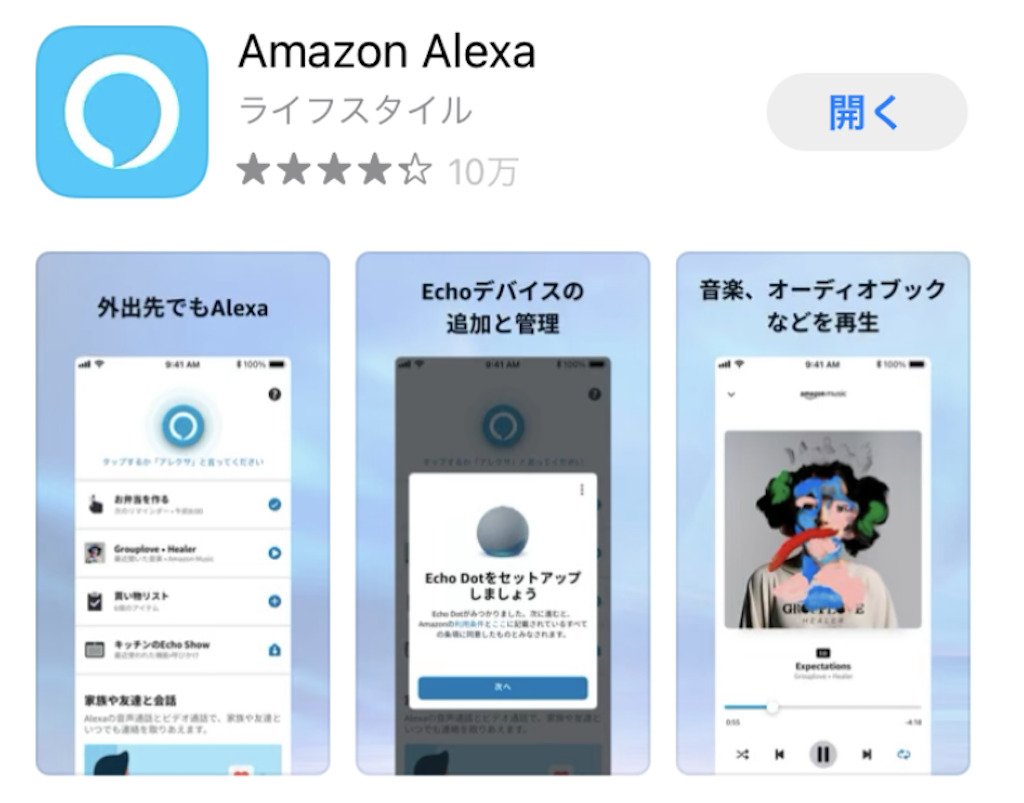 [/ti]
[/ti]
[ti label=”STEP2″ title=”Amazonアカウントでログイン”]
インストールしたアプリを起動します。AmazonのアカウントのEmailアドレスまたは携帯番号を入力し、パスワードを入力してログインします。まだAmazonのアカウントをお持ちでない方は新規作成をします。
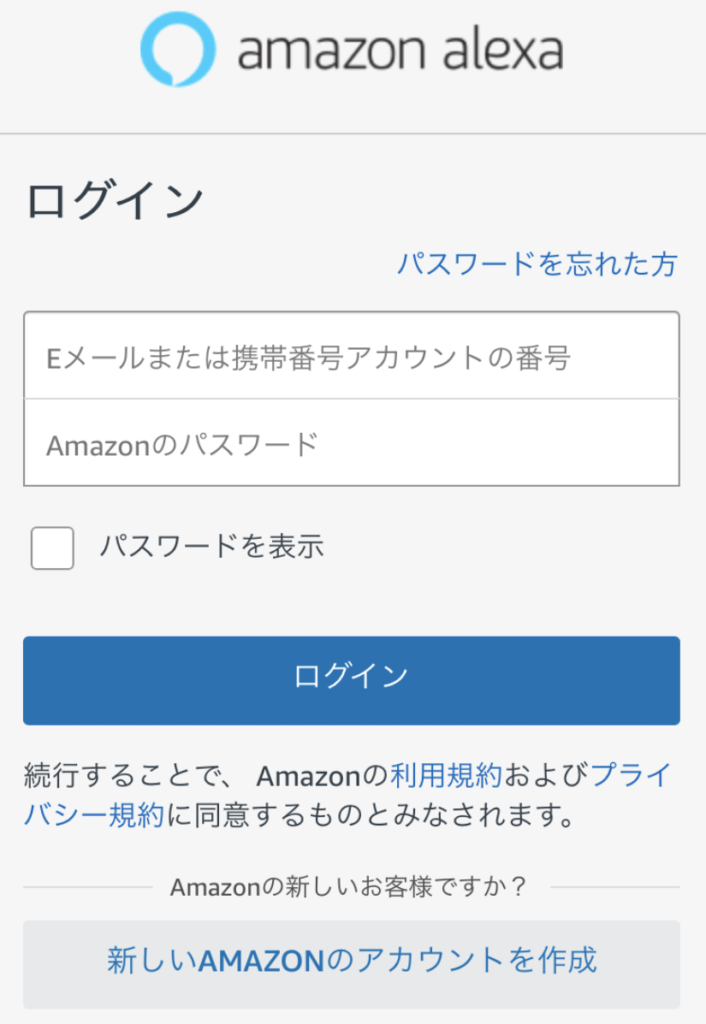
[/ti]
[ti label=”STEP3″ title=”利用規約に同意”]
Alexaへようこそ!という画面が表示されます。Alexaについて簡単に説明書きがあり、プライバシー保護や音声ショッピング機能について詳細を確認することができます。利用規約について同意し、次へボタンをタップします。
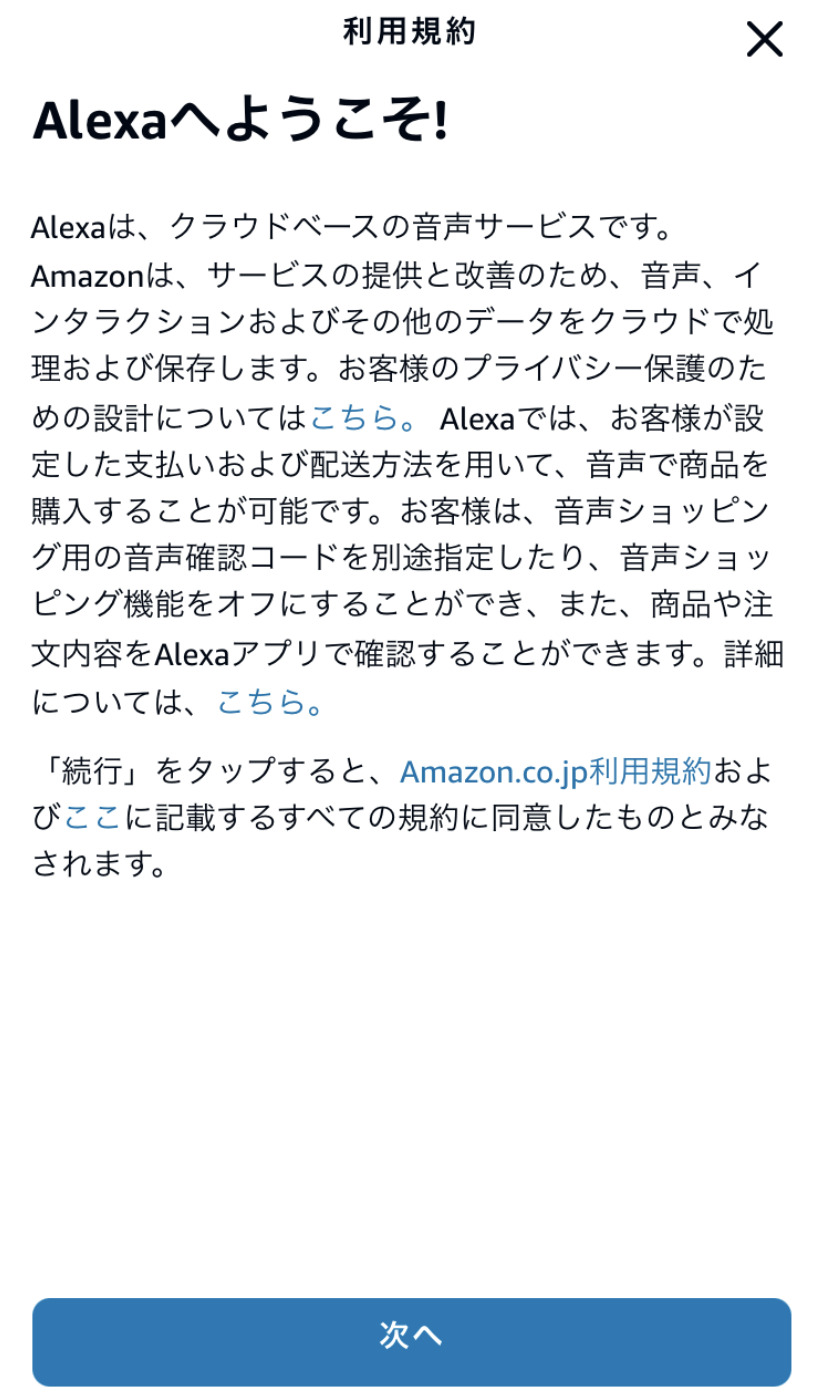
[/ti]
[ti label=”STEP4″ title=”セットアップを開始”]
セットアップ画面が表示されます。「はい」ボタンをタップして、デバイスのセットアップを開始します。この時、Echo Dotには必ず電源を供給しておきましょう。
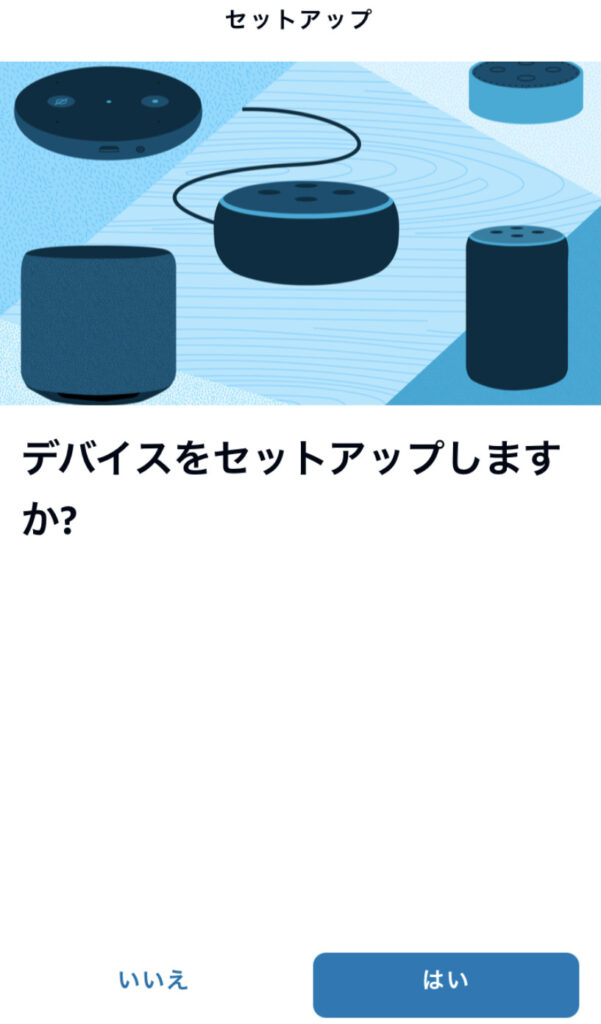
近くにあるデバイスの検索が始まります。
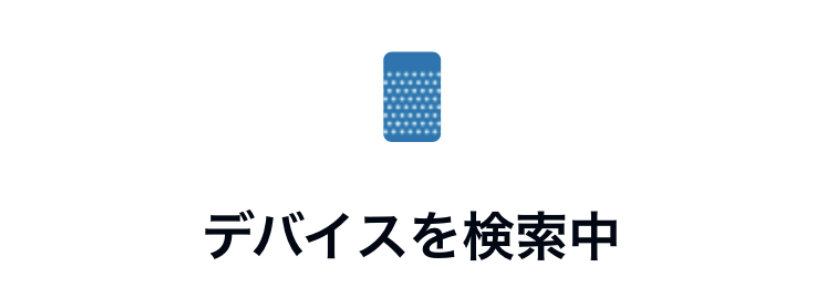
[/ti]
[ti label=”STEP5″ title=”Wi-Fiの接続”]
デバイスを検知すると、Wi-Fiの検出画面に切り替わります。アレクサは、クラウド音声サービスなのでインターネットに接続させる必要があります。
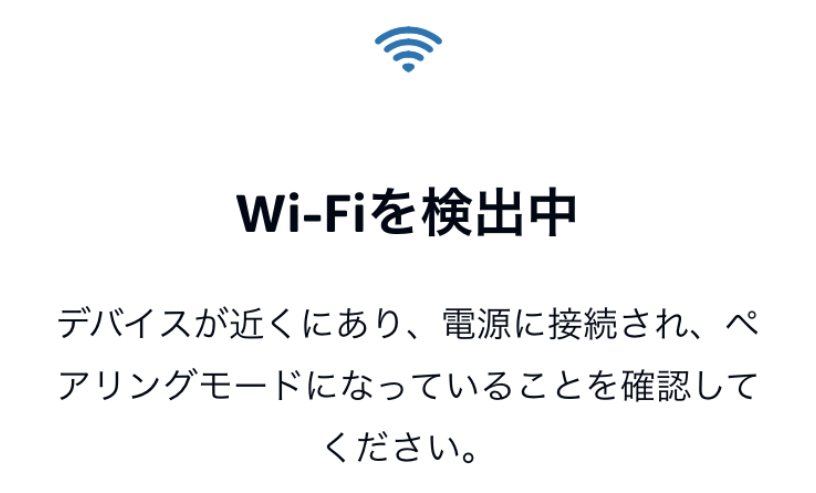
ご自宅のWi-Fiのネットワークを選択して、パスワードを入力します。Echo DotがWi-Fiに接続れると次の画面に切り替わります。
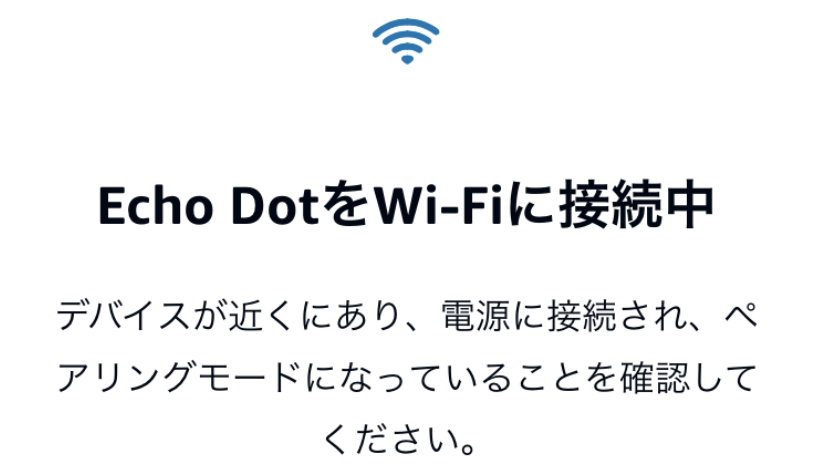
[/ti]
[ti label=”STEP6″ title=”デバイスのグループ化”]
最後に「Echo Dotはどの部屋にありますか?」と質問されます。複数台以上のデバイスがある場合は、グループ化することでまとめてデバイスを制御することができます。デバイスが1台の場合はスキップしても構いません。
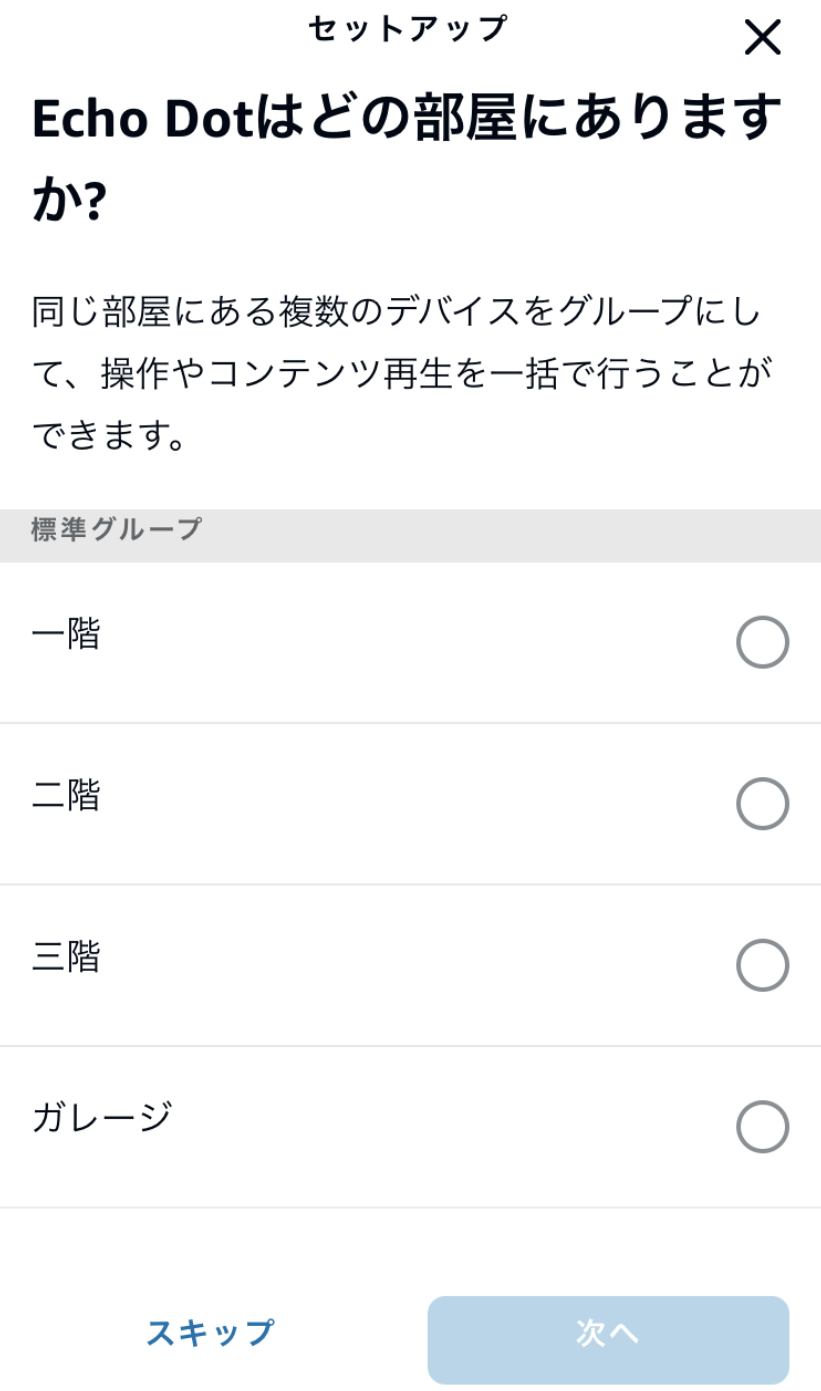
[/ti]
[ti label=”STEP6″ title=”セットアップの完了”]
ここまでの手順を終えると、セットアップは完了です。
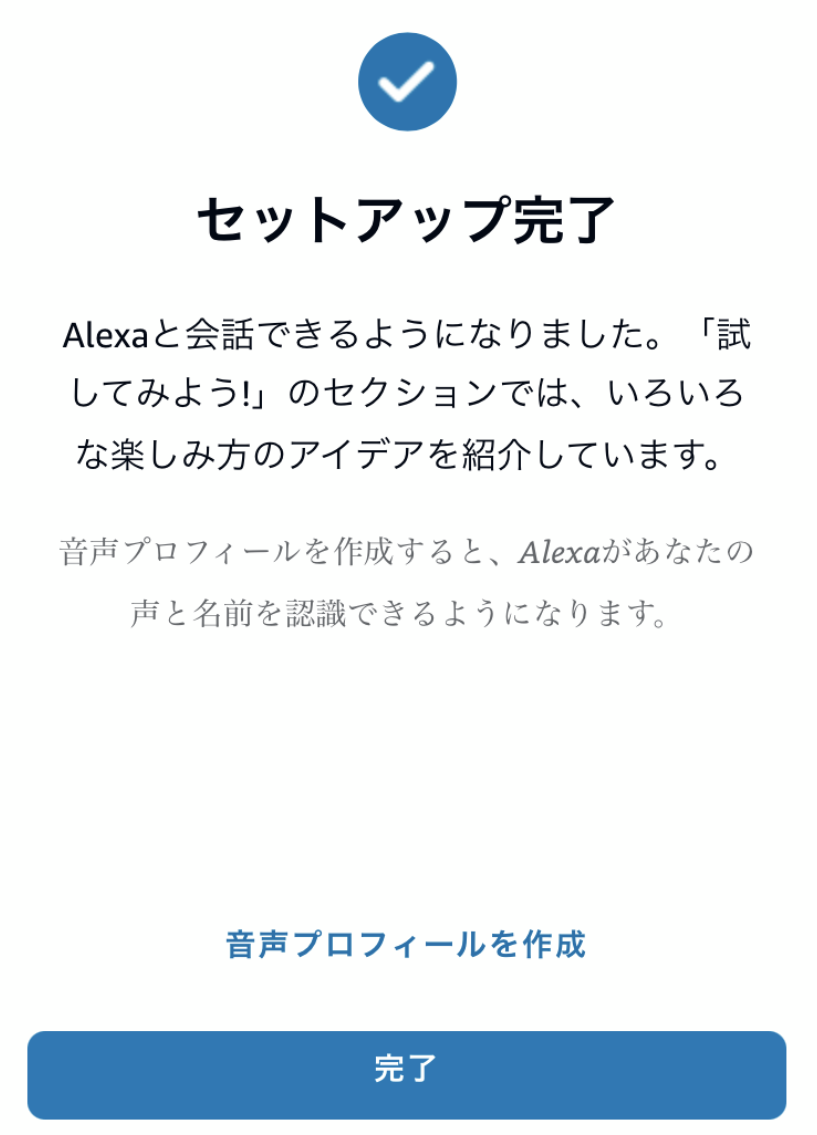
[/ti]
[/timeline]
さあ、早速アレクサを呼んでみましょう。例えば…
[chat face=”icon.png” name=”名無し君” align=”left” border=”blue” bg=”none” style=”maru”]アレクサ、今日の天気は?[/chat]
[chat face=”68e6d0749d6eb804ed571d92f72bf3ef.png” name=”アレクサ” align=”right” border=”yellow” bg=”none” style=”maru”]〇〇の現在の天気は快晴で、気温は摂氏14度です。[/chat]
アレクサがちゃんと教えてくれれば、設定に問題はありません。
家電製品をコントロールする方法
赤外線リモコンで操作する家電製品(照明器具やテレビ、エアコン)をEcho Dotでコントロールするには、スマートリモコンが必要です。本記事でオススメするスマートリモコンは、Switch Botが販売する「SwitchBot Hub Mini」です。
オススメする理由は、対象の赤外線リモコンをワンタッチで登録ができるからです。「スマートランニング」モード中に、リモコンのボタンをワンタッチすると、リモコンの通信コードを学習して登録することができます。
Echo Dotと一緒に購入したSwitchBot Hub Miniの外箱は、白と赤のカラーを基調としたシンプルなデザインとなっています。

開封して中身を取り出してみます。同梱されているのは、SwitchBot Hub Mini、USBタイプA – Micro USBケーブル、両面シート、クイックスタートマニュアルの4点です。

Echo Dotのときとは違い、SwitchBot Hub Mini本体を手で持つと、その軽さに驚きました。本体の重さはたった36gしかありません。1円玉36個分の重さに等しいです。
3Mの両面シールは壁に貼り付ける際に使用します。本体が軽いの両面テープが剥がれる心配はないと思います。
電源用のアダプタは付属されていません。5Vの単出力アダプタを別途用意する必要があります。私はiPhoneの充電器で使うACアダプタを使用しています。
電源を投入すると、インジケーターが白く点灯します。本体の側面にはボタンがあります。
セットアップ
まずはスマホアプリの「SwitchBot」で初期設定を行います。
[timeline title=”セットアップ”]
[ti label=”STEP1” title=”アプリのインストール”]スマートフォンを用意して、アプリストア(iphone端末ならApp Store、Android端末ならGoogle Play)の検索欄で、” SwitchBot”と入力し、アプリをインストールします。
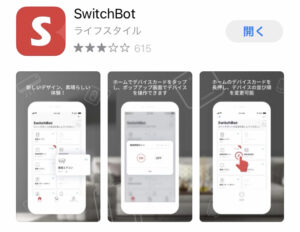 [/ti]
[/ti]
[ti label=”STEP2” title=”ログイン”]アプリを開いてSwitchBotにログインをします。大抵の方はアカウントを作成していないと思いますので、新規アカウントを作成してからログインをします。Amazonのアカウントではログインできないので注意してください。
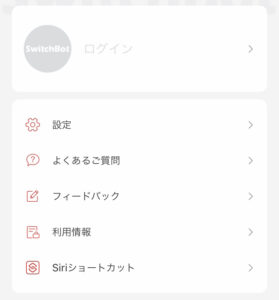 [/ti]
[/ti]
[ti label=”STEP3” title=”デバイスの追加”]ホーム画面の右上にある+ボタンをタップします。
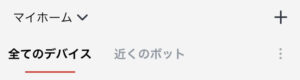 デバイスの追加画面で、「ハブミニ」をタップします。
デバイスの追加画面で、「ハブミニ」をタップします。
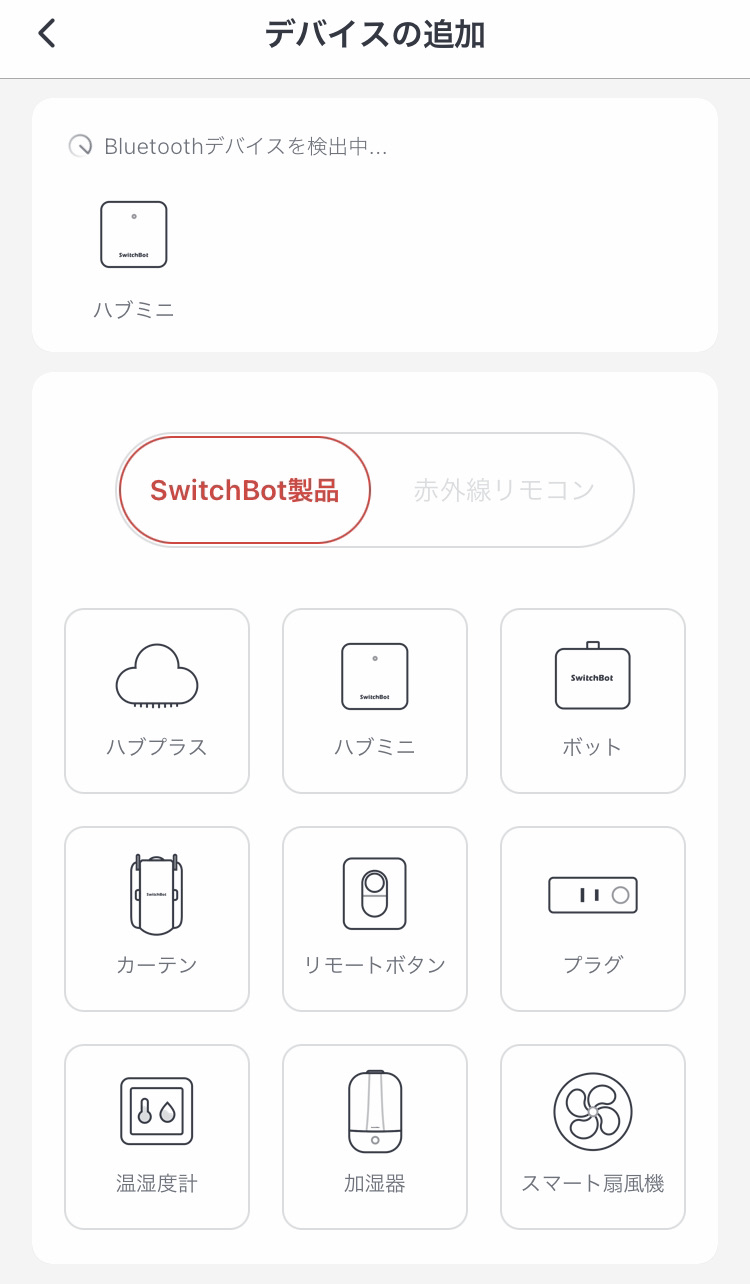 [/ti]
[/ti]
[ti label=”STEP4” title=”ハブミニの追加”]本体の側面にあるボタンを3秒程度長押しします。セットアップ状態になると表示灯が点滅します。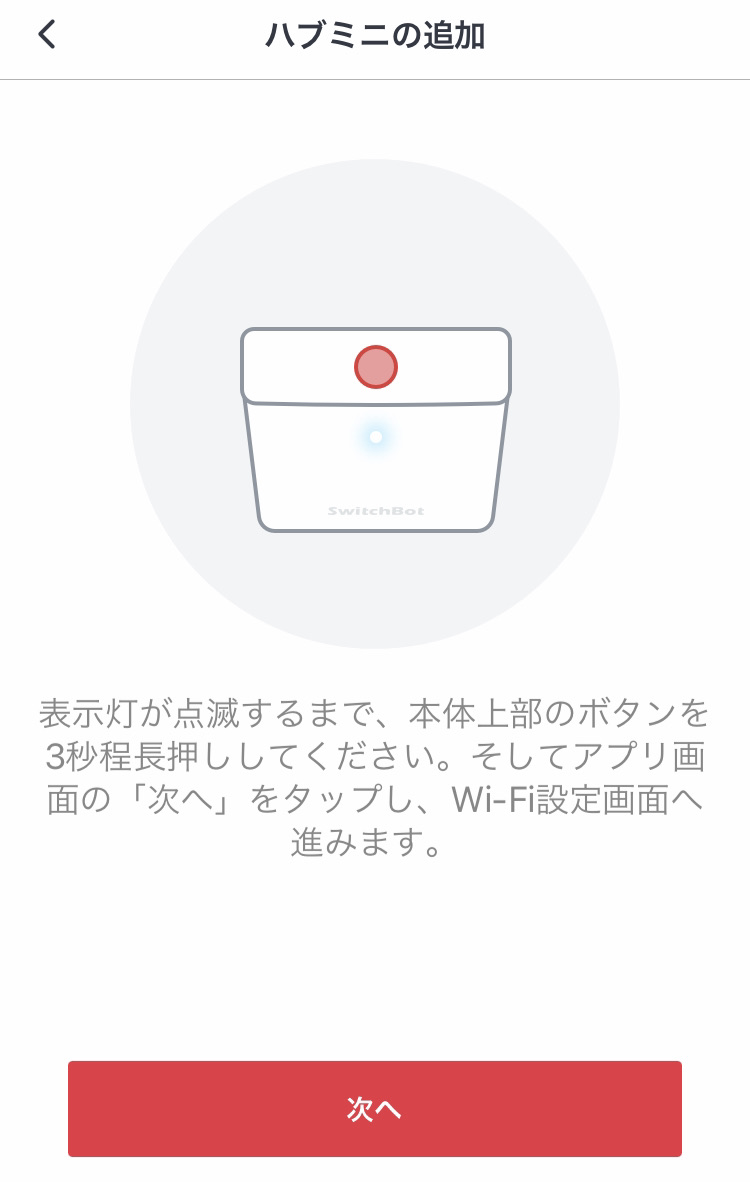 [/ti]
[/ti]
[ti label=”STEP5” title=”Wi-Fiの設定”]ご自宅のWi-FiルーターのSSIDとパスワードを入力します。[/ti]
[ti label=”STEP6” title=”セットアップ完了”]ホーム画面にハブミニが表示された設定完了です。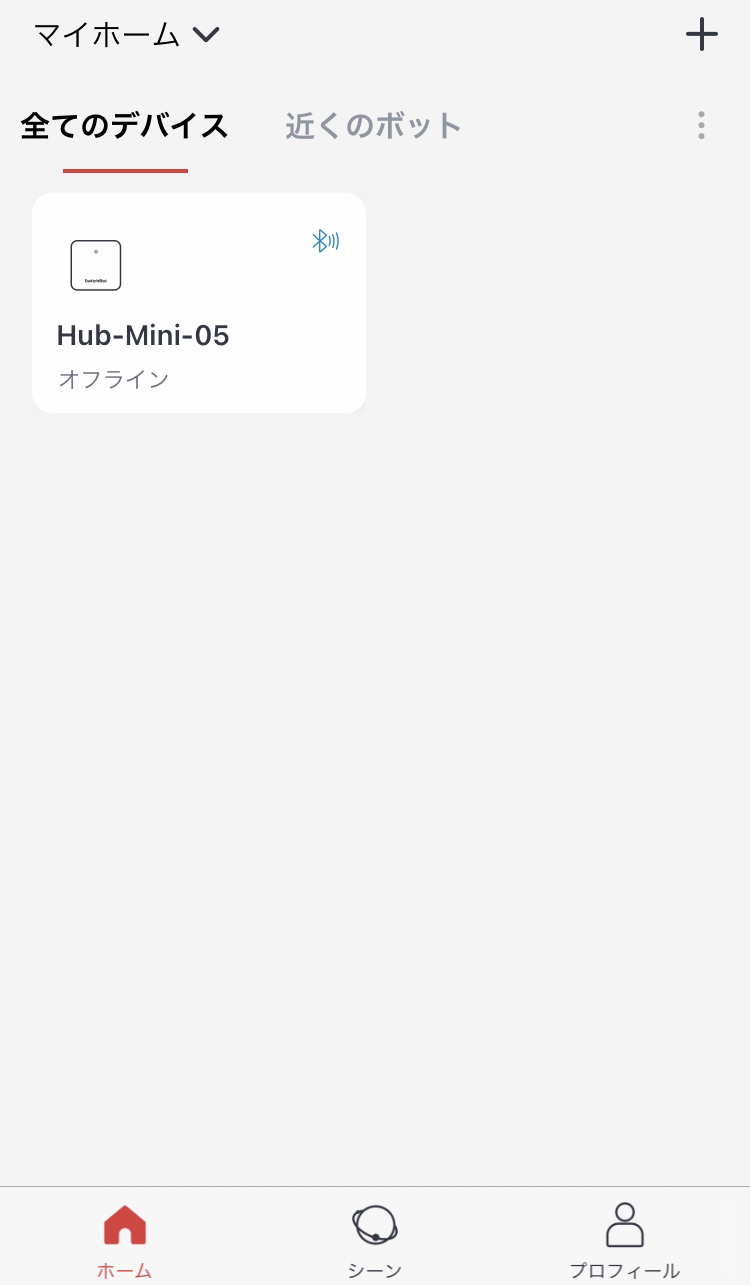 [/ti]
[/ti]
[/timeline]
家電製品のリモコンを登録する方法
SwitchBot Hub Miniに家電製品のリモコン(赤外線コード)を学習させることで、Echo Dot 第4世代
で音声コントロールしたり、SwitchBotのアプリでコントロールすることができます。
ではリモコンを手元に用意して、学習をさせてみましょう。
[timeline title=”リモコン学習”]
[ti label=”STEP1” title=”ハブミニの選択”]ホーム画面を開いて、先程登録したハブミニを選択します。
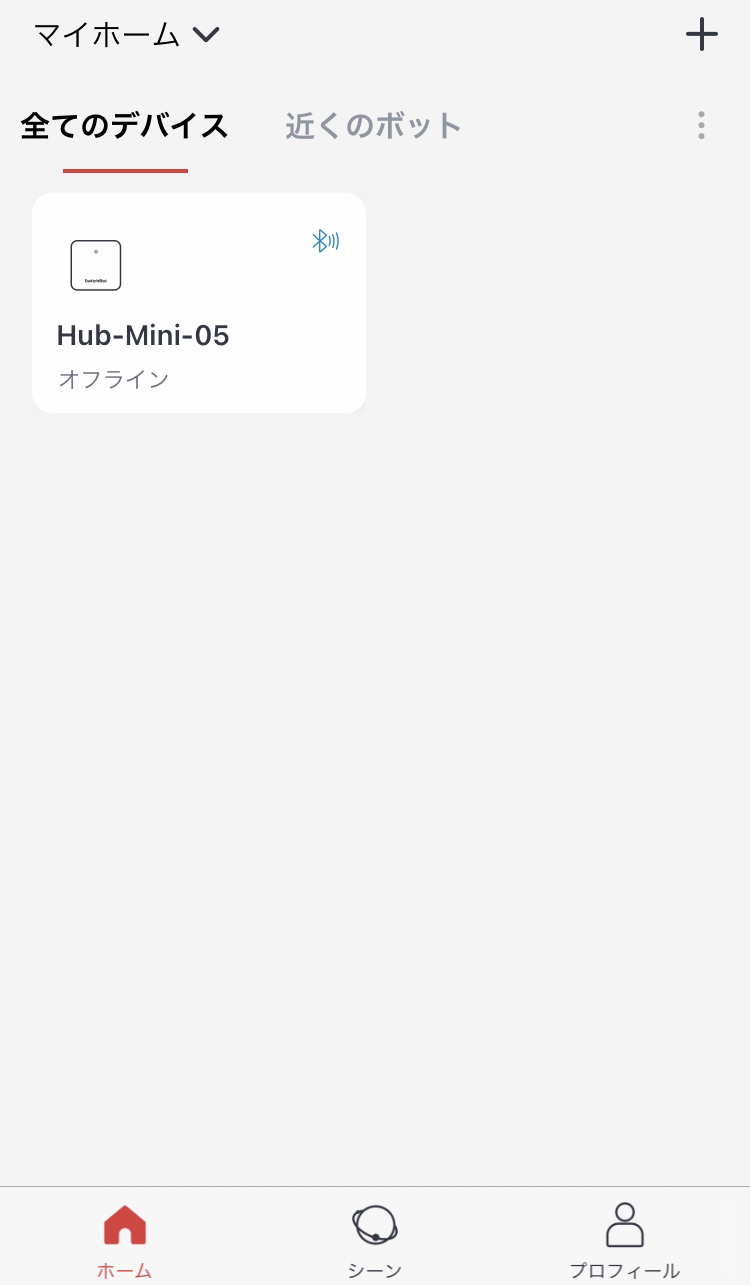
[/ti]
[ti label=”STEP2” title=”リモコン追加”]リモコンを追加ボタンをタップします。
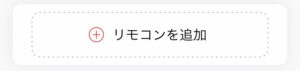 家電の種類を選択します。今回はテレビのリモコンを登録します。
家電の種類を選択します。今回はテレビのリモコンを登録します。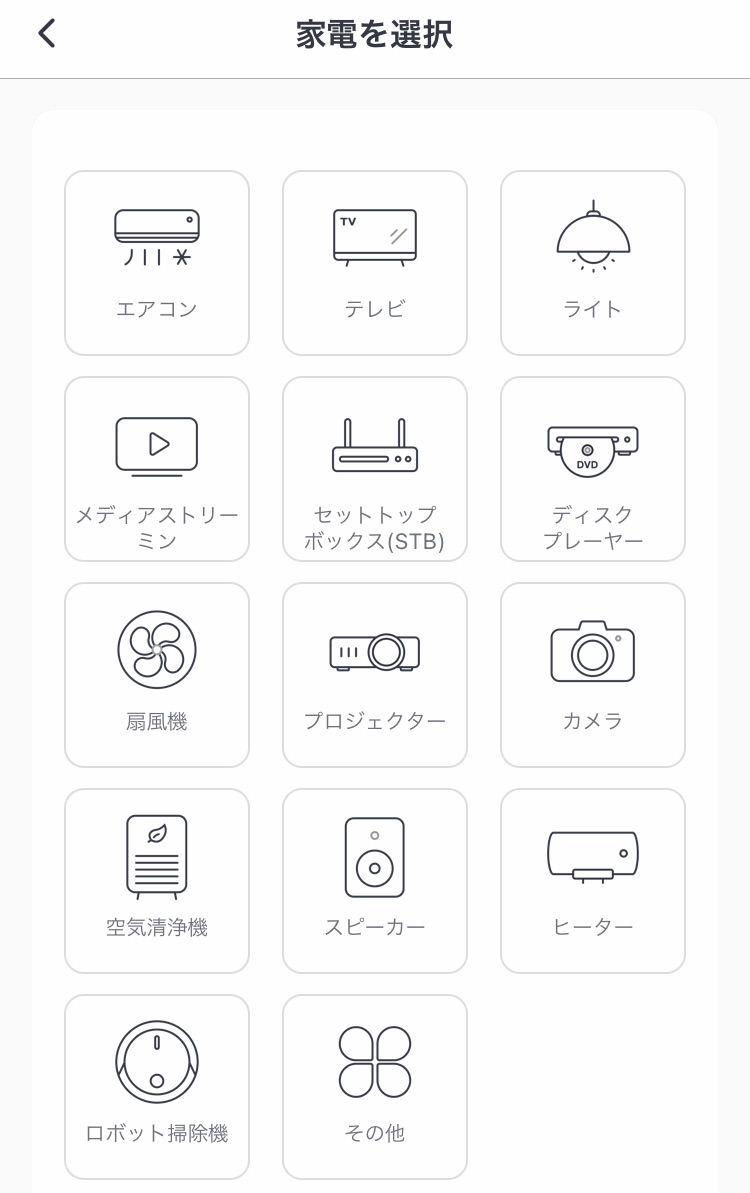 [/ti]
[/ti]
[ti label=”STEP3” title=”メーカーを選択”]リモコンのメーカーを選択します。リストはアルファベット順に並んでいますのでスワイプして探してもいいですし、検索欄に入力してピンポイントに探することもできます。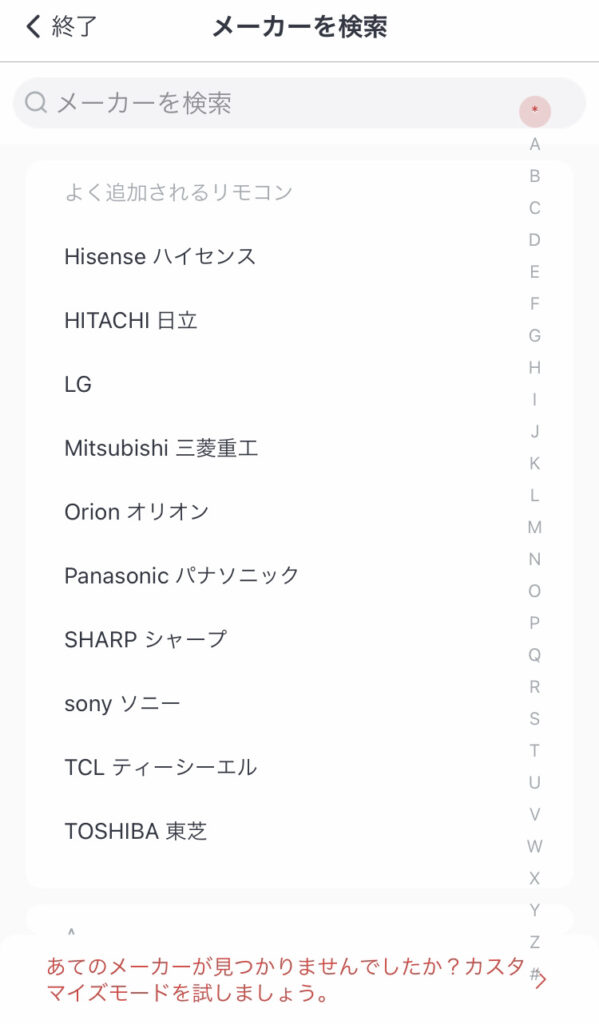 [/ti]
[/ti]
[ti label=”STEP4” title=”リモコンのテスト”]電源やメニューなどのボタンをタップして、動作することを確認します。正確に反応するなら保存ボタンをタップします。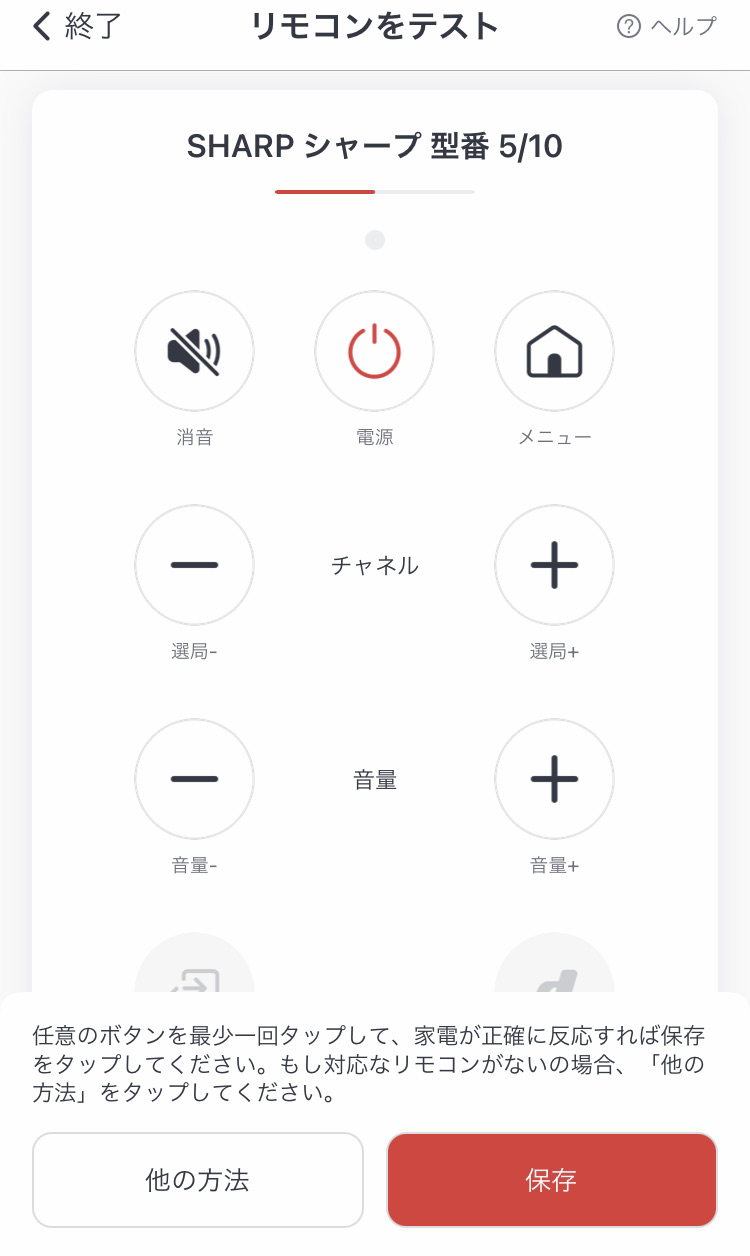 [/ti]
[/ti]
[ti label=”STEP5” title=”リモコンを保存”]リモコンの名前とルームを選択して保存をします。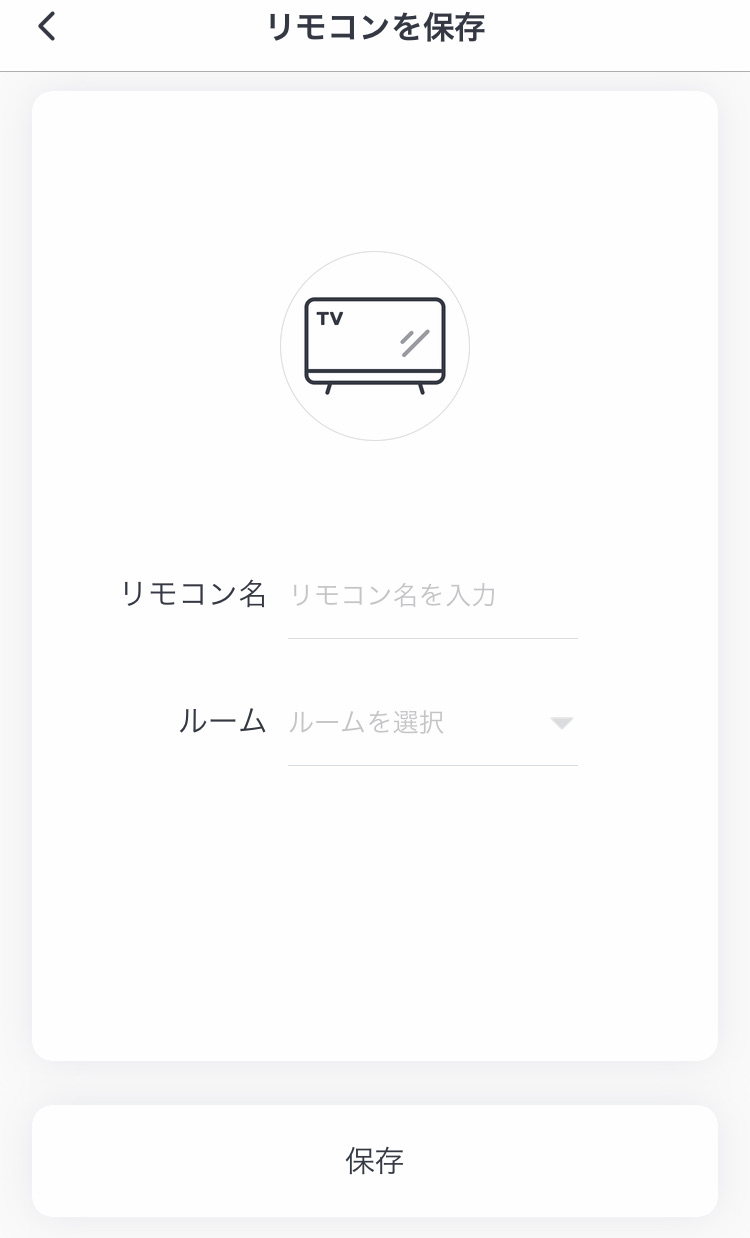 [/ti]
[/ti]
[/timeline]
アレクサとSwitchiBotを連携する方法
最後にアレクサと連携する方法です。ここまでの作業内容は初めてだと大変ですが、もう一息です。
アレクサとSwitchBotの連携は、Amazon Alexaアプリで行います。
[timeline title=”アレクサと連携する手順”]
[ti label=”STEP1” title=”スキル・ゲームを選択”]Amazon Alexaアプリを開いて、ツールバーからその他を選択します。真ん中あたりにスキル・ゲームがあるのでタップします。
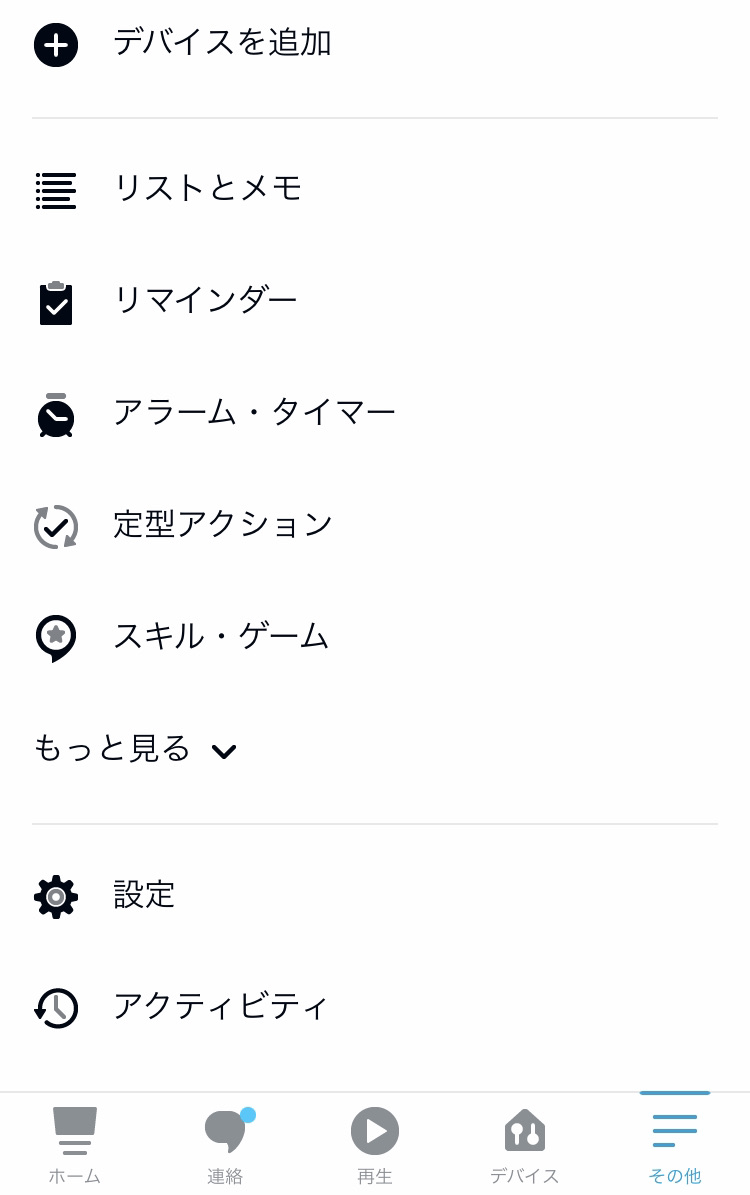
[/ti]
[ti label=”STEP2” title=”SwitchBotを検索”]右上に検索ボタンがあるのでタップします。検索欄に”SwitchBot”を入力します。スイッチボットが検索結果に表示されます。
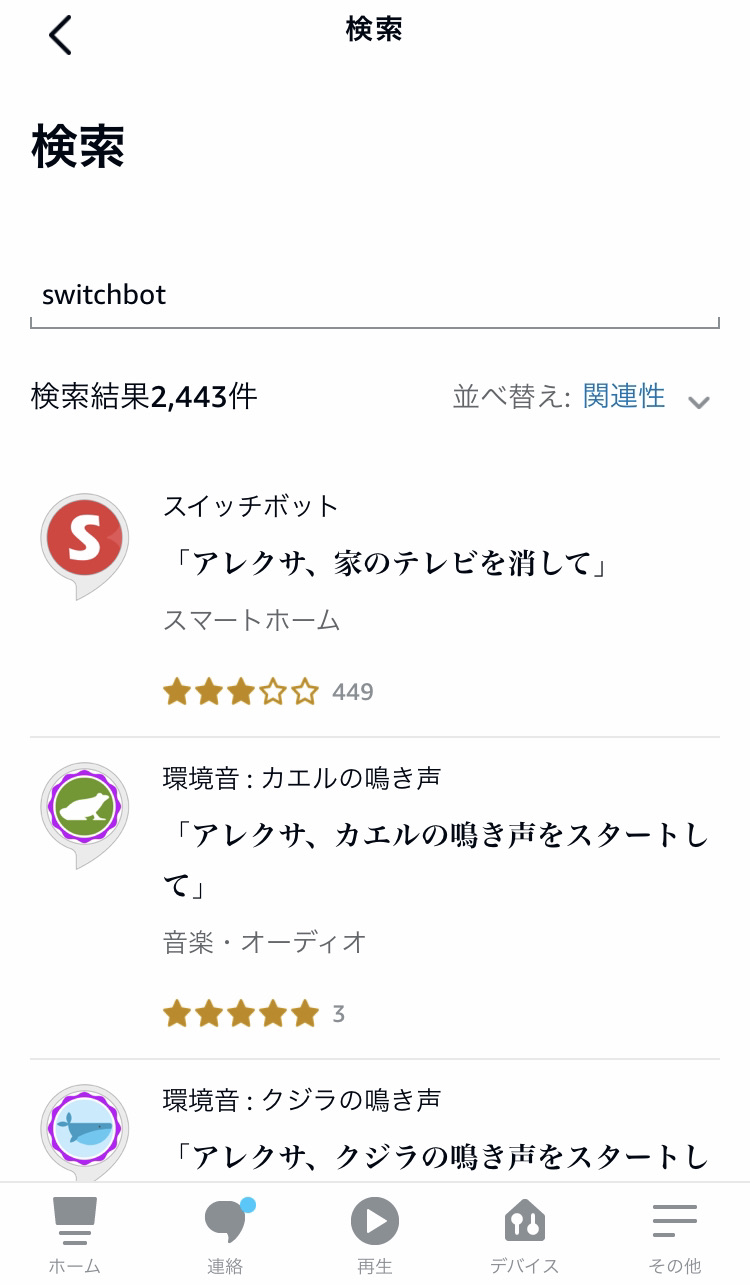 [/ti]
[/ti]
[ti label=”STEP3” title=”設定を有効にする”]有効にして使用するボタンをタップします。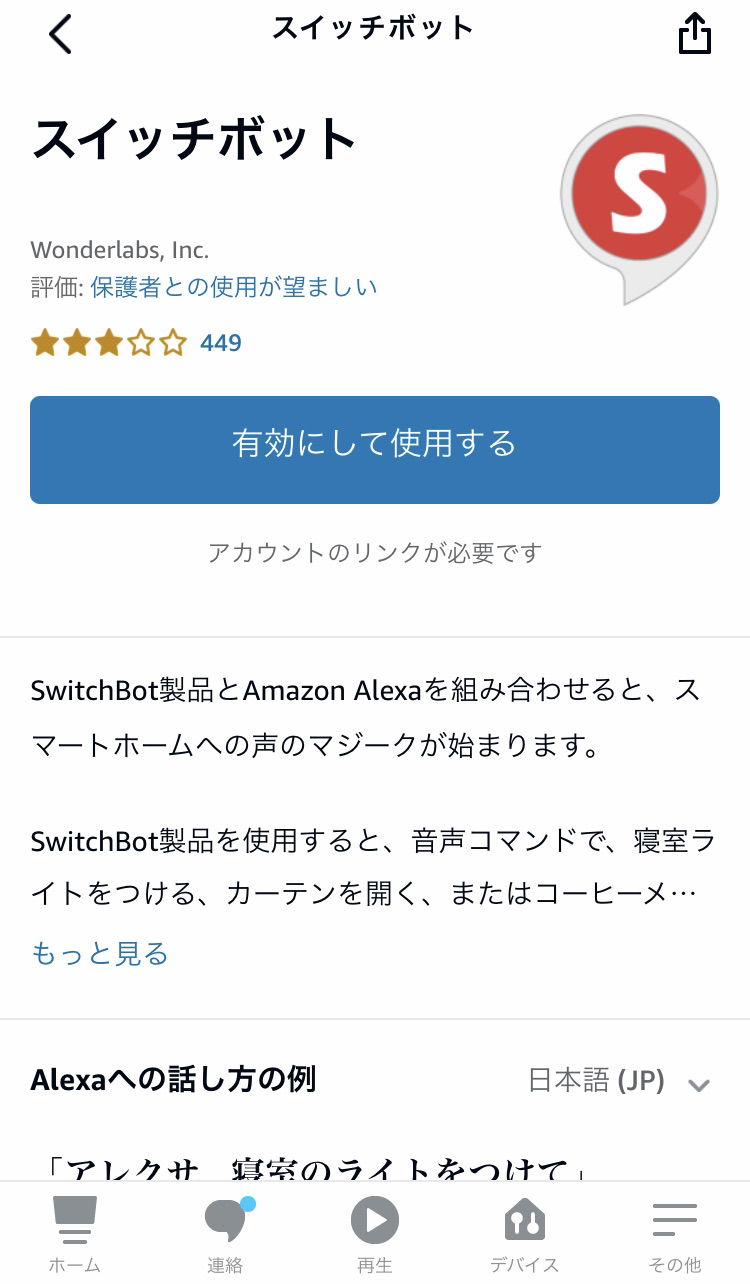
[/ti]
[ti label=”STEP5” title=”アレクサと連携”]SwitchBotのアカウント情報を入力します。アカウントにログイン成功すると、アレクサとSwitchBotがリンクされます。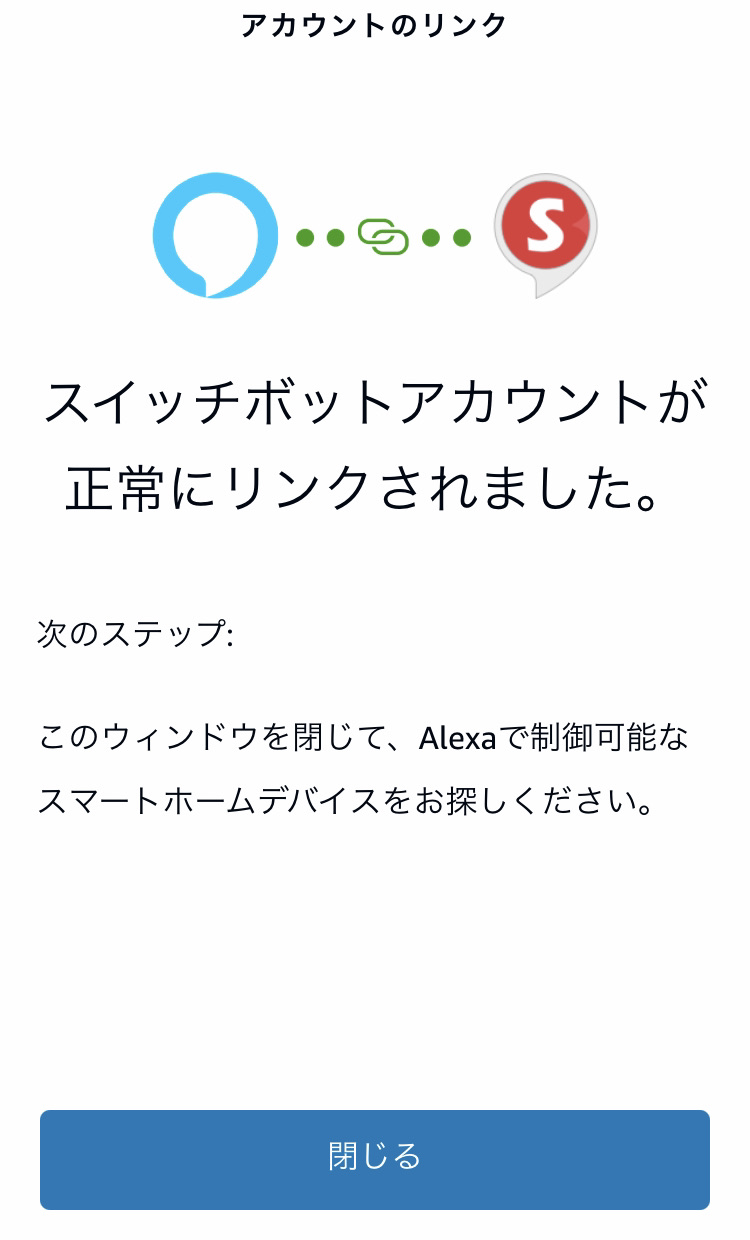
[/ti]
[/timeline]
これで設定は以上になります。これでアレクサが家電製品をコントロールできるようになりました。音声で指示をしてみましょう。
[chat face=”icon.png” name=”名無し君” align=”left” border=”blue” bg=”none” style=”maru”]アレクサ、テレビをつけて![/chat]
[chat face=”68e6d0749d6eb804ed571d92f72bf3ef.png” name=”アレクサ” align=”right” border=”yellow” bg=”none” style=”maru”]はい。[/chat]
アレクサに話しかけると、テレビをつけることができました。この瞬間を初めて味わうと感動しますよ。
面白いアマゾンスキルとフレーズ
アレクサをもっと活用して日々の生活を面白くできるスキルや試したくなるようなフレーズが存在します。
スキルを使用してアレクサを最大限に活用しましょう。

まとめ
Echo Dotはコンパクトで低価格で購入できるスマートスピーカーです。音声だけで操作することが可能で、毎日の生活を便利にしてくれる機能が沢山詰まっています。
スマートスピーカーを試してみたいと思っている方にオススメの商品です。この機会に検討してみてはいかがでしょうか。
以上、最後まで読んでいただきありがとうございました。

